Gmail è quasi il perfetto client di posta elettronica. Francamente, non posso immaginare la mia vita senza di essa. (Beh, posso ma non voglio perché coinvolge il mio vecchio account Hotmail.) Col passare del tempo, tuttavia, Google modifica l'aspetto di Gmail, aggiungendo nuove funzionalità mentre rimuove o modifica le altre. Gmelius è un'estensione per browser per Chrome, Firefox e Opera che ti consente di personalizzare gli elementi visualizzati su Gmail e dove.
Gmelius è in giro da un paio d'anni, ma mi sono imbattuto in questo post a causa di questo post su AddictiveTips la scorsa settimana. Se non hai ancora provato Gmelius, ti suggerisco di farlo.
L'estensione è incredibilmente semplice da usare. Vai alla tua pagina delle estensioni, trova Gmelius nell'elenco e fai clic sul link Opzioni per aprire l'elenco delle caselle di controllo di Gmelius delle funzioni di Gmail che desideri modificare o rimuovere.
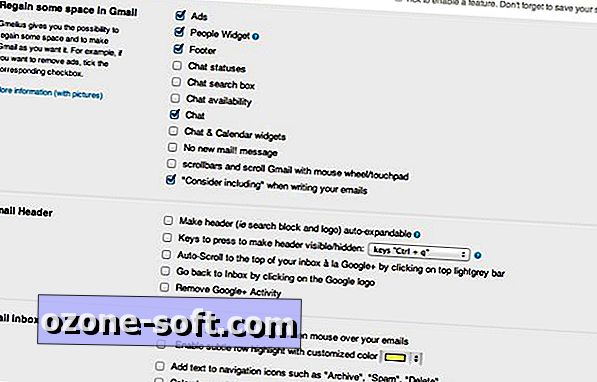
Prima sull'elenco di elementi da rimuovere è annunci. Selezionando la casella per Annunci rimuovi tutti gli annunci dalla parte superiore, destra e parte inferiore di Gmail, anche se lo sviluppatore afferma: "Gmelius non disattiva il sistema automatico di filtraggio e scansione di Gmail che consente a Google di analizzare le parole chiave nelle tue e-mail e quindi abbinare e pubblicare annunci mirati quando navighi sul Web. "
Storie correlate
- Vedi quando i destinatari aprono i tuoi allegati Gmail
- Come impedire agli utenti di Google+ di inviarti tramite e-mail
- Come impedire a Gmail di visualizzare le immagini per impostazione predefinita
Se non utilizzi Google Chat, puoi rimuovere tutti gli elementi relativi alla chat da Gmail. Mi piace anche la possibilità di rimuovere i suggerimenti "Considerare compresi" offerti da Gmail quando mi rivolgo a un'e-mail.
Nella seconda sezione, puoi apportare modifiche all'intestazione di Gmail e, nella terza sezione, puoi apportare modifiche alla tua Posta in arrivo. Mi piace particolarmente la "sottile evidenziazione di riga" quando si passa il mouse sulle e-mail nella mia casella di posta. E mi piace l'ultimo oggetto (non mostrato nell'immagine sopra), che riporta la vecchia finestra di composizione di Gmail, sebbene ci siano altre estensioni che lo fanno e solo quello.
La maggior parte delle impostazioni di Gmelius si trova nella prima scheda, giustamente intitolata Gmelius Settings. La seconda scheda, Premium Features, offre altre tre impostazioni. Queste tre funzioni premium sono offerte gratuitamente perché Gmelius è in versione beta. Ci sono due funzioni per rendere Gmail più intelligente (vedi sotto) e uno per attivare lo stile di stampa pulito di Gmelius per le e-mail.
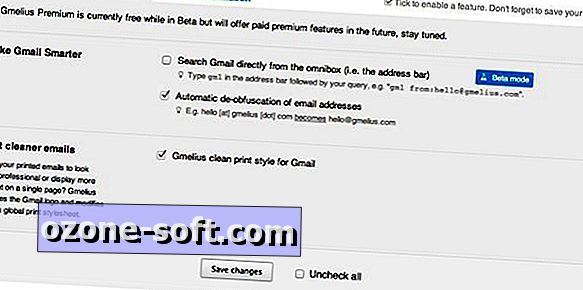
Per vedere le tue modifiche hanno effetto, premi il pulsante "Salva modifiche" nella parte inferiore della pagina. Ricaricherà la tua scheda di Gmail con tutti gli elementi che hai controllato spostati o rimossi.













Lascia Il Tuo Commento